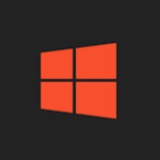♻️ یک فایلی دارم و هرکاری میکنم پاک نمیشه!
📌 حتماً برای خیلیاتون پیش اومده که یک فایلی رو نصب داشتید و میخواستید اون رو حذف کنید اما با ارور تو تصویر مواجه شدید ؛ راه حلش چیه؟!
✅ راه حلش اینجاست...↓
1️⃣ فقط کافیه وارد منوی استارت بشید.
2️⃣ عبارت CMD رو سرچ کنید و گزینه Run as administrator رو بزنید
3️⃣ این عبارت رو توی منوی CMD تایپ کنید :
rd /s ″\\?\
4️⃣ حالا برید جای فایلتون و لوکیشنش رو ازش بگیرید ؛ زمانی که موقعیت فایل رو متوجه شدید برگردید تو CMD و دقیقا بعد از عبارتی که بالاتر گفتم بنویسید ، پیست کنید (بدون فاصله!!!)
🔚 در نهایت روی اینتر بزنید تماام ؛ با این کار بعدش به راحتی میتونید فایل رو پاک کنید ؛)
🖥@VIP30T
📌 حتماً برای خیلیاتون پیش اومده که یک فایلی رو نصب داشتید و میخواستید اون رو حذف کنید اما با ارور تو تصویر مواجه شدید ؛ راه حلش چیه؟!
✅ راه حلش اینجاست...↓
1️⃣ فقط کافیه وارد منوی استارت بشید.
2️⃣ عبارت CMD رو سرچ کنید و گزینه Run as administrator رو بزنید
3️⃣ این عبارت رو توی منوی CMD تایپ کنید :
rd /s ″\\?\
4️⃣ حالا برید جای فایلتون و لوکیشنش رو ازش بگیرید ؛ زمانی که موقعیت فایل رو متوجه شدید برگردید تو CMD و دقیقا بعد از عبارتی که بالاتر گفتم بنویسید ، پیست کنید (بدون فاصله!!!)
🔚 در نهایت روی اینتر بزنید تماام ؛ با این کار بعدش به راحتی میتونید فایل رو پاک کنید ؛)
🖥@VIP30T
♻️ خاموش کردن سیستم و حفظ برنامههای درحال اجرا
📌 دارید از لپتاپ یا کامپیوترتون استفاده میکنید اما یهو کار واحبی براتون پیش میاد که مجبورید کارتون رو نیمهکاره ولکنید ؛ اگر سیستمتون رو خاموش کنید تمام اون برنامه ها بسته میشه و از طرفی اگر روی حالت اسلیپ بزارید و لپتاپ توی شارژ نباشه کل شارژش خالی میشه.
🎯 برای حل این مشکل کافیه :
1️⃣ وارد کنترل پنل بشید و Power رو سرچ کنید
2️⃣ از بین نتایجی که براتون آورد به دنبال Change what the power باشید
3️⃣ پیداش که کردید روش کلیک کنید و گزینه Change settings that are currently رو انتخاب کنید.
4️⃣ از پایین صفحه تیک هایبرنیت رو فعال کنید و Save changes رو بزنید
⬅️ حالا هر موقه که خواستید برنامه های توی لپتاپتون حفظ بشه و لپتاپ هم خاموش باشه فقط کافیه به جای اسلیپ هایبرنیت کنید ؛ هیچ آسیبی هم به رم یا هارد نمیرسونه چراکه اطلاعات رو تو هارد ذخیره میکنه و سیستم رو خاموش میکنه ، دقیقاً بر خلاف اسلیپ...
🖥@VIP30T
📌 دارید از لپتاپ یا کامپیوترتون استفاده میکنید اما یهو کار واحبی براتون پیش میاد که مجبورید کارتون رو نیمهکاره ولکنید ؛ اگر سیستمتون رو خاموش کنید تمام اون برنامه ها بسته میشه و از طرفی اگر روی حالت اسلیپ بزارید و لپتاپ توی شارژ نباشه کل شارژش خالی میشه.
🎯 برای حل این مشکل کافیه :
1️⃣ وارد کنترل پنل بشید و Power رو سرچ کنید
2️⃣ از بین نتایجی که براتون آورد به دنبال Change what the power باشید
3️⃣ پیداش که کردید روش کلیک کنید و گزینه Change settings that are currently رو انتخاب کنید.
4️⃣ از پایین صفحه تیک هایبرنیت رو فعال کنید و Save changes رو بزنید
⬅️ حالا هر موقه که خواستید برنامه های توی لپتاپتون حفظ بشه و لپتاپ هم خاموش باشه فقط کافیه به جای اسلیپ هایبرنیت کنید ؛ هیچ آسیبی هم به رم یا هارد نمیرسونه چراکه اطلاعات رو تو هارد ذخیره میکنه و سیستم رو خاموش میکنه ، دقیقاً بر خلاف اسلیپ...
🖥@VIP30T
♻️ حذف فاصله های اضافی در برنامه ورد
🔹 قطعا برات پیشاومده که یه مقالهای تو اینترنت دیدی و اونو کپی پیست کردی تا بیاریش داخل فایل ورد ؛ اما با هر بار کپی پیست کردن کلی فاصله اضافه بین کلمات به وجود میومد...!
❞ دیگه کاری به اون فاصله ها نداشته باش ؛ وقتی کارت تموم شد کاری که پایین تر بهت میگم رو انجام بده ؛)
1⃣ اول از همه کلید های ترکیبی Ctrl + H رو باهم بگیر
2⃣ تو منوی جدیدی که براتون باز میشه به دنبال سربرگ Replace باشید
3⃣روش که کلید کردید تو قسمت Find what عبارت روبهرو رو تایپ کنید ⇐ w^
4⃣ زیر قسمت Find what یه کادری هست به اسم Replace with ؛ اونجا فقط کافیه یه بار کلید اسپیس یا همون فاصله خودمونو بزنید :)
5⃣ تو آخرین گام هم Replace All رو بزنید تا تغییرات روی فایلتون اعمال بشه
🖥@VIP30T
🔹 قطعا برات پیشاومده که یه مقالهای تو اینترنت دیدی و اونو کپی پیست کردی تا بیاریش داخل فایل ورد ؛ اما با هر بار کپی پیست کردن کلی فاصله اضافه بین کلمات به وجود میومد...!
❞ دیگه کاری به اون فاصله ها نداشته باش ؛ وقتی کارت تموم شد کاری که پایین تر بهت میگم رو انجام بده ؛)
1⃣ اول از همه کلید های ترکیبی Ctrl + H رو باهم بگیر
2⃣ تو منوی جدیدی که براتون باز میشه به دنبال سربرگ Replace باشید
3⃣روش که کلید کردید تو قسمت Find what عبارت روبهرو رو تایپ کنید ⇐ w^
4⃣ زیر قسمت Find what یه کادری هست به اسم Replace with ؛ اونجا فقط کافیه یه بار کلید اسپیس یا همون فاصله خودمونو بزنید :)
5⃣ تو آخرین گام هم Replace All رو بزنید تا تغییرات روی فایلتون اعمال بشه
🖥@VIP30T
⚜ موتور جستوجوی یاندکس تمام شد...!
⚠️ موتور جستجوی یاندکس بزرگترین موتور جستوجوی روسی و سومین موتور جستوجوی پرکاربرد جهان، داراییهای خود در روسیه را بهمبلغ ۵/۲ میلیارد دلار میفروشد.
مرور اتفاقات:
° نوامبر ۲۰۲۱: ارزش ۳۱ میلیارد دلار
° فوریه ۲۰۲۲: حمله روسیه به اوکراین
° ژانویه ۲۰۲۴: ارزش ۱۰ میلیارد دلار
° فوریه ۲۰۲۴: فروش کل شرکت ۵ میلیارد دلار، ° به دلیل اجبار دولت روسیه!
+ آخرین میخ تابوت بر پیکر بیجان Yandex زده شد...
🖥 @VIP30T
⚠️ موتور جستجوی یاندکس بزرگترین موتور جستوجوی روسی و سومین موتور جستوجوی پرکاربرد جهان، داراییهای خود در روسیه را بهمبلغ ۵/۲ میلیارد دلار میفروشد.
مرور اتفاقات:
° نوامبر ۲۰۲۱: ارزش ۳۱ میلیارد دلار
° فوریه ۲۰۲۲: حمله روسیه به اوکراین
° ژانویه ۲۰۲۴: ارزش ۱۰ میلیارد دلار
° فوریه ۲۰۲۴: فروش کل شرکت ۵ میلیارد دلار، ° به دلیل اجبار دولت روسیه!
+ آخرین میخ تابوت بر پیکر بیجان Yandex زده شد...
🖥 @VIP30T
♻️معرفی رباتی جدید برای انتقال عکس/فیلم توییت به تلگرام
🔸اگر کلمه توییتر را جستجو کنید، روشها و رباتهایی را در این کانال میبینید که برخی از آنها دیگر کار نمیکند.
🔸طبعا از رباتهای ایرانی که شما را به عضویت در کانالهای متعدد مجبور میکنند هم دل خوشی ندارید 😒
◀️ رباتِ چینی @xx_video_download_bot که شما با ارسال لینک توییت به آن، میتوانید عکس یا ویدئوی آن توییت را به همراه متن آن در محیط تلگرام دریافت کنید.
🖥@VIP30T
🔸اگر کلمه توییتر را جستجو کنید، روشها و رباتهایی را در این کانال میبینید که برخی از آنها دیگر کار نمیکند.
🔸طبعا از رباتهای ایرانی که شما را به عضویت در کانالهای متعدد مجبور میکنند هم دل خوشی ندارید 😒
◀️ رباتِ چینی @xx_video_download_bot که شما با ارسال لینک توییت به آن، میتوانید عکس یا ویدئوی آن توییت را به همراه متن آن در محیط تلگرام دریافت کنید.
🖥@VIP30T
♻️ریست کردن رمز بایوس لپ تاپ
📌فرض کن روی BIOS رمز گذاشتی و الان فراموش کردی! و میخواهید رمز را حذف کنید.
📌 لپتاپ جدیدا CMOS اشون باتری نداره و یا باز کردنشون خیلی سخته و ممکنه بدنه لپتاپ را حین بازکردن خراب کنید.
◀️مثلا در مورد لپتاپ HP Envy 360 اگر رمز BIOS را فراموش کنید HP به شما هیچ کمکی نمیکند و به شما پیشنهاد میدهند برد را تعویض کنید!
◀️وقتی چند بار رمز را اشتباه بزنی سیستم قفل میشه و یک کد روی صفحه میاد، سایت زیر رمزشکن بایوسه، کد را در سایت وارد کنید و با رمزی که دریافت کردید وارد BIOS بشوید 😬💥 و رمز قبلی را حذف کنید.
https://biosbug.com/hp-with-a-code/
🖥@VIP30T
📌فرض کن روی BIOS رمز گذاشتی و الان فراموش کردی! و میخواهید رمز را حذف کنید.
📌 لپتاپ جدیدا CMOS اشون باتری نداره و یا باز کردنشون خیلی سخته و ممکنه بدنه لپتاپ را حین بازکردن خراب کنید.
◀️مثلا در مورد لپتاپ HP Envy 360 اگر رمز BIOS را فراموش کنید HP به شما هیچ کمکی نمیکند و به شما پیشنهاد میدهند برد را تعویض کنید!
◀️وقتی چند بار رمز را اشتباه بزنی سیستم قفل میشه و یک کد روی صفحه میاد، سایت زیر رمزشکن بایوسه، کد را در سایت وارد کنید و با رمزی که دریافت کردید وارد BIOS بشوید 😬💥 و رمز قبلی را حذف کنید.
https://biosbug.com/hp-with-a-code/
🖥@VIP30T
Biosbug
Hewlett-Packard 8 Digit with A bios password removal - BiosBug
Remove your HP 8-digit with A code laptop bios password
♻️اجرای خودکار یک برنامه در زمان مشخص با Task Scheduler در ویندوز
🔰 گاهی ممکن است نیاز داشته باشیم تا یک برنامه یا نرم افزاری، در زمان مشخصی و به طور خودکار اجرا شود. برای مثال، موزیک پلیر ویندوز هر صبح ساعت 8:00 باز شده و شروع به پخش آهنگ مورد نظرمان کند. انجام چنین کاری در ویندوز، نیاز به نرم افزار خاصی نداشته و بهسادگی از طریق Task Scheduler قابل انجام است.
📌 برای رفتن به Task Scheduler، یکی از دو راه زیر را انجام دهید
وارد منوی استارت ویندوز (کلید پرچم) شده و عبارت Task را جستجو کرده و سپس برروی Task Sheduler کلیک کنید.
کلیدهای ترکیبی Win + R (Win کلیک پرچم است) را فشار داده و عبارت taskschd.msc را نوشته و بروی OK کلیک کنید
📌 از قسمت بالای پنجرهی باز شده، وارد منوی Action شده و برروی Create Basic Task کلیک کنید
📌 اکنون در پنجرهی Create Basic Task Wizard قرار دارید
در قسمت Name، یک نام دلخواه برای تسک خود وارد کرده و در قسمت Description نیز توضیح دلخواهی را برای آن بنویسید. در نهایت نیز برروی Next کلیک کنید
📌 حال بایستی مشخص کنید که این تسک، قرار است چه مواقعی اجرا شود. برای مثال روزانه اجرا شود، یا هفتگی و....
فرض کنید هدف ما این است که برای موزیک پلیر ویندوز تایین کنیم که یک فایل صوتی MP3 را روزانه و در ساعت خاصی اجرا کند. بنابراین بایستی گزینهی Daily را انتخاب کرده و برروی Next کلیک کنید. سایر گزینهها نیز بهصورت زیر هستند:
Daily (روزانه)
Weekly (هفتگی)
Monthly (ماهانه)
One Time (فقط در یک زمان خاص)
When the computer starts (موقع بالا آمدن ویندوز)
When I log on (موقع وارد شدن کاربر به ویندوز)
When a specified event is logged (موقع روی دادن یک رویداد مشخص شده)
حال در قسمت Start، ابتدا در فیلد اولی که مقابل آن قرار دارد، تاریخ شروع این فرآیند را تعیین کنید؛ یعنی از این تاریخ بهبعد، روزانه این اتفاق رخ خواهد داد. در فیلد دوم Start نیز زمان رخ دادن این اتفاق را تعیین کنید. همچنین در فیلد Recur every نیز میتوانید مشخص کنید که این کار چند بار تکرار شود. در نهایت نیز برروی Next کلیک کنید
📌 در این قسمت باید مشخص کنید که چه اکشن یا اتفاقی قرار است در این زمان رخ دهد
از آنجایی که هدف ما اجرای یک برنامه است، گزینهی Start a proigram را انتخاب کرده و برروی Next کلیک کنید؛ اما دو گزینهی دیگر نیز وجود دارند که البته منسوخ شدهاند:
Send an e-mail (ارسال یک ایمیل) – منسوخ شده
Display a message (نمایش یک پیام) – منسوخ شده
📌 اکنون باید مسیر نرم افزار مورد نظر انتخاب شود
در قسمت Program/script برروی Browse کلیک کرده و از آنجایی که هدف ما اجرای یک فایل صوتی MP3 است، بایستی نرم افزار مرتبط با پخش فایل صوتی تصویری انتخاب کنیم. پیشنهاد ما انتخاب Windows Media Player یا نرم افزارهای معتبر مثل PotPlayer است. بنابراین از طریق Browse، فایل اجرایی برنامه مورد نظر را انتخاب کنید. میتوانید بهصورت دستی نیز مسیر زیر را که مسیر فایل اجرایی ویندوز مدیا پلیر است، در فیلد مورد نظر کپی کنید:
⭕️ "C:\Program Files (x86)\Windows Media Player\wmplayer.exe"
فیلدهای Add argument و Start in پارامترهای مربوط به برنامهی مورد نظر هستند؛ شما مسیر فایل صوتی مورد نظر را باید در فیلد Add argument قرار دهید. این مسیر نیز بایستی به صورت بالا بین دو علامت ” نوشته شود. همچنین توجه داشته باشید که هر برنامهای میتواند پارامترهای مختلفی برای خود دریافت کند. در نهایت نیز پس از تایین پارامتر مورد نظر، برروی Next کلیک کنید.
📌 برروی Finish کلیک کنید
📌 تسک جدید، به لیست تسکها اضافه میشود. از منوی درختی سمت راست، برروی Task Sheduler Library کلیک کنید تا بتوانید تسک ایجاد شدهی خود را د لیست مشاهده کنید
📌 برای تست کردن تسک، برروی آن راست کلیک کرده و Run را بزنید.
📌 برای پاک کردن تسک نیز آن را نتخاب کرده و کلید Delete را فشار دهید. سپس پنجرهای باز میشود که بایستی برروی Yes کلیک کنید
📌 برای ویرایش تسک مورد نظر، برروی آن راست کلیک کرده و Properties را بزنید
نکته: هر تسکی میتواند برای خود زمانهای اجرایی مختلفی داشته باشد! در قسمت Properties میتوانید از سربرگ Triggers، زمانهای مختلفی را تعریف کرده و از سربرگ Actions نیز اتفاقات مختلفی را تعیین کنید. از سربرگ General نیز بهتر است مقدار گزینهی Configure for را درصورتی که ویندوزتان 10 میباشد، برروی Windows 10 قرار دهید تا تسک بهخوبی کار کند.
🖥@VIP30T
🔰 گاهی ممکن است نیاز داشته باشیم تا یک برنامه یا نرم افزاری، در زمان مشخصی و به طور خودکار اجرا شود. برای مثال، موزیک پلیر ویندوز هر صبح ساعت 8:00 باز شده و شروع به پخش آهنگ مورد نظرمان کند. انجام چنین کاری در ویندوز، نیاز به نرم افزار خاصی نداشته و بهسادگی از طریق Task Scheduler قابل انجام است.
📌 برای رفتن به Task Scheduler، یکی از دو راه زیر را انجام دهید
وارد منوی استارت ویندوز (کلید پرچم) شده و عبارت Task را جستجو کرده و سپس برروی Task Sheduler کلیک کنید.
کلیدهای ترکیبی Win + R (Win کلیک پرچم است) را فشار داده و عبارت taskschd.msc را نوشته و بروی OK کلیک کنید
📌 از قسمت بالای پنجرهی باز شده، وارد منوی Action شده و برروی Create Basic Task کلیک کنید
📌 اکنون در پنجرهی Create Basic Task Wizard قرار دارید
در قسمت Name، یک نام دلخواه برای تسک خود وارد کرده و در قسمت Description نیز توضیح دلخواهی را برای آن بنویسید. در نهایت نیز برروی Next کلیک کنید
📌 حال بایستی مشخص کنید که این تسک، قرار است چه مواقعی اجرا شود. برای مثال روزانه اجرا شود، یا هفتگی و....
فرض کنید هدف ما این است که برای موزیک پلیر ویندوز تایین کنیم که یک فایل صوتی MP3 را روزانه و در ساعت خاصی اجرا کند. بنابراین بایستی گزینهی Daily را انتخاب کرده و برروی Next کلیک کنید. سایر گزینهها نیز بهصورت زیر هستند:
Daily (روزانه)
Weekly (هفتگی)
Monthly (ماهانه)
One Time (فقط در یک زمان خاص)
When the computer starts (موقع بالا آمدن ویندوز)
When I log on (موقع وارد شدن کاربر به ویندوز)
When a specified event is logged (موقع روی دادن یک رویداد مشخص شده)
حال در قسمت Start، ابتدا در فیلد اولی که مقابل آن قرار دارد، تاریخ شروع این فرآیند را تعیین کنید؛ یعنی از این تاریخ بهبعد، روزانه این اتفاق رخ خواهد داد. در فیلد دوم Start نیز زمان رخ دادن این اتفاق را تعیین کنید. همچنین در فیلد Recur every نیز میتوانید مشخص کنید که این کار چند بار تکرار شود. در نهایت نیز برروی Next کلیک کنید
📌 در این قسمت باید مشخص کنید که چه اکشن یا اتفاقی قرار است در این زمان رخ دهد
از آنجایی که هدف ما اجرای یک برنامه است، گزینهی Start a proigram را انتخاب کرده و برروی Next کلیک کنید؛ اما دو گزینهی دیگر نیز وجود دارند که البته منسوخ شدهاند:
Send an e-mail (ارسال یک ایمیل) – منسوخ شده
Display a message (نمایش یک پیام) – منسوخ شده
📌 اکنون باید مسیر نرم افزار مورد نظر انتخاب شود
در قسمت Program/script برروی Browse کلیک کرده و از آنجایی که هدف ما اجرای یک فایل صوتی MP3 است، بایستی نرم افزار مرتبط با پخش فایل صوتی تصویری انتخاب کنیم. پیشنهاد ما انتخاب Windows Media Player یا نرم افزارهای معتبر مثل PotPlayer است. بنابراین از طریق Browse، فایل اجرایی برنامه مورد نظر را انتخاب کنید. میتوانید بهصورت دستی نیز مسیر زیر را که مسیر فایل اجرایی ویندوز مدیا پلیر است، در فیلد مورد نظر کپی کنید:
⭕️ "C:\Program Files (x86)\Windows Media Player\wmplayer.exe"
فیلدهای Add argument و Start in پارامترهای مربوط به برنامهی مورد نظر هستند؛ شما مسیر فایل صوتی مورد نظر را باید در فیلد Add argument قرار دهید. این مسیر نیز بایستی به صورت بالا بین دو علامت ” نوشته شود. همچنین توجه داشته باشید که هر برنامهای میتواند پارامترهای مختلفی برای خود دریافت کند. در نهایت نیز پس از تایین پارامتر مورد نظر، برروی Next کلیک کنید.
📌 برروی Finish کلیک کنید
📌 تسک جدید، به لیست تسکها اضافه میشود. از منوی درختی سمت راست، برروی Task Sheduler Library کلیک کنید تا بتوانید تسک ایجاد شدهی خود را د لیست مشاهده کنید
📌 برای تست کردن تسک، برروی آن راست کلیک کرده و Run را بزنید.
📌 برای پاک کردن تسک نیز آن را نتخاب کرده و کلید Delete را فشار دهید. سپس پنجرهای باز میشود که بایستی برروی Yes کلیک کنید
📌 برای ویرایش تسک مورد نظر، برروی آن راست کلیک کرده و Properties را بزنید
نکته: هر تسکی میتواند برای خود زمانهای اجرایی مختلفی داشته باشد! در قسمت Properties میتوانید از سربرگ Triggers، زمانهای مختلفی را تعریف کرده و از سربرگ Actions نیز اتفاقات مختلفی را تعیین کنید. از سربرگ General نیز بهتر است مقدار گزینهی Configure for را درصورتی که ویندوزتان 10 میباشد، برروی Windows 10 قرار دهید تا تسک بهخوبی کار کند.
🖥@VIP30T
Media is too big
VIEW IN TELEGRAM
♻️راهنمای خرید گوشی از سه تا پنجاه میلیون تومن
🖥@VIP30T
🖥@VIP30T
♻️با این سایت هر مقاله ای که میخوای رو میتونی توی چند دقیقه خلاصه کنی :
🎯با این سایت میتونید مقاله های زیادی رو از زبان های فارسی، انگلیسی و.... رو به راحتی خلاصه کنین.
1⃣- فقط کافیه وارد سایت : scisummary بشی.
2⃣- داخل سایت ثبت نام کنی.
3⃣- در مرحله ی بعد روی Add article کلیک کنین.
4⃣- و در نهایت روی گزینه sumbit کلیک کنید و تمام.
🖥@VIP30T
🎯با این سایت میتونید مقاله های زیادی رو از زبان های فارسی، انگلیسی و.... رو به راحتی خلاصه کنین.
1⃣- فقط کافیه وارد سایت : scisummary بشی.
2⃣- داخل سایت ثبت نام کنی.
3⃣- در مرحله ی بعد روی Add article کلیک کنین.
4⃣- و در نهایت روی گزینه sumbit کلیک کنید و تمام.
🖥@VIP30T
🖥 همه برنامه های ویندوزیت رو باهم نصب کن!
➕ اگر تویم بعد از نصب ویندوز حوصله نداری کل برنامه هارو دونه دونه دانلود و نصب کنی بیا بالا که این پست برا خودت
➕ این سایت شمارو از نصب تک تک برنامه ها بینیاز میکنه ؛ فقط کافیه اپلیکیشن هایی که تمایل به نصب اونا دارید رو انتخاب کنید ، همین!!
این برنامه به شکل خودکار هم اپ هارو دانلود میکنه هم نصب میکنه👌
🔑 برای ورود به سایت اینجا بکوب!
🖥 @vip30t
➕ اگر تویم بعد از نصب ویندوز حوصله نداری کل برنامه هارو دونه دونه دانلود و نصب کنی بیا بالا که این پست برا خودت
➕ این سایت شمارو از نصب تک تک برنامه ها بینیاز میکنه ؛ فقط کافیه اپلیکیشن هایی که تمایل به نصب اونا دارید رو انتخاب کنید ، همین!!
این برنامه به شکل خودکار هم اپ هارو دانلود میکنه هم نصب میکنه👌
🔑 برای ورود به سایت اینجا بکوب!
🖥 @vip30t
⚜تنظیمات جدید APN برای کاهش پینگ و اتصال بهتر
جدید :
➕ ایرانسل :
⏺Name :
⏺APN :
➕ همراه اول :
⏺Name :
⏺APN :
➕ قدیم :
• APN ایرانسل:
• APN شاتل : Shatelmobile
• APN همراه اول: Mcinet
• APN رایتل :
🖥 @vip30t
جدید :
➕ ایرانسل :
⏺Name :
SYSTEC-GPRS⏺APN :
SYSTEC➕ همراه اول :
⏺Name :
cmcom-INTERNET ⏺APN :
cmcom➕ قدیم :
• APN ایرانسل:
Mtnirancell• APN شاتل : Shatelmobile
• APN همراه اول: Mcinet
• APN رایتل :
Rightel
🖥 @vip30t
Media is too big
VIEW IN TELEGRAM
♻️ آنباکس و معرفی کیبوردهای 100% Redragon
🖥@VIP30T
🖥@VIP30T